Googleアナリティクスをブログやホームページに設置する手順を解説しています。
設置すればブログ運用における「ブログの改善」のフェーズで活かせるからセットしてみてね。

小難しいこと考えず、手順を参考にそのまま機械的にポチポチしてくれればセッティングできるよ。

Googleアカウントが必要なので予めご用意ください。ご用意がまだの方は以下の記事をご参考になさってください。
【お願い】

2020年10月よりGoogleアナリティクスが「Googleアナリティクス4プロパティ(GA4)」としてバージョンアップしました。2020年10月以降にアナリティクスの設定をされる方、及び旧来のアナリティクスからGoogleアナリティクス4プロパティに移行したい方は以下の記事をご参考になさってください。

ここから以降は昔のやり方であり現在は使えません。個人的に昔を懐かしむために残しているだけなので原則無視してください。
Googleアナリティクスの設定方法【画像付きで手順を解説】
1、Googleアナリティクスに登録・ログインする
まずは、Googleマーケティングプラットホーム にアクセスしてください。
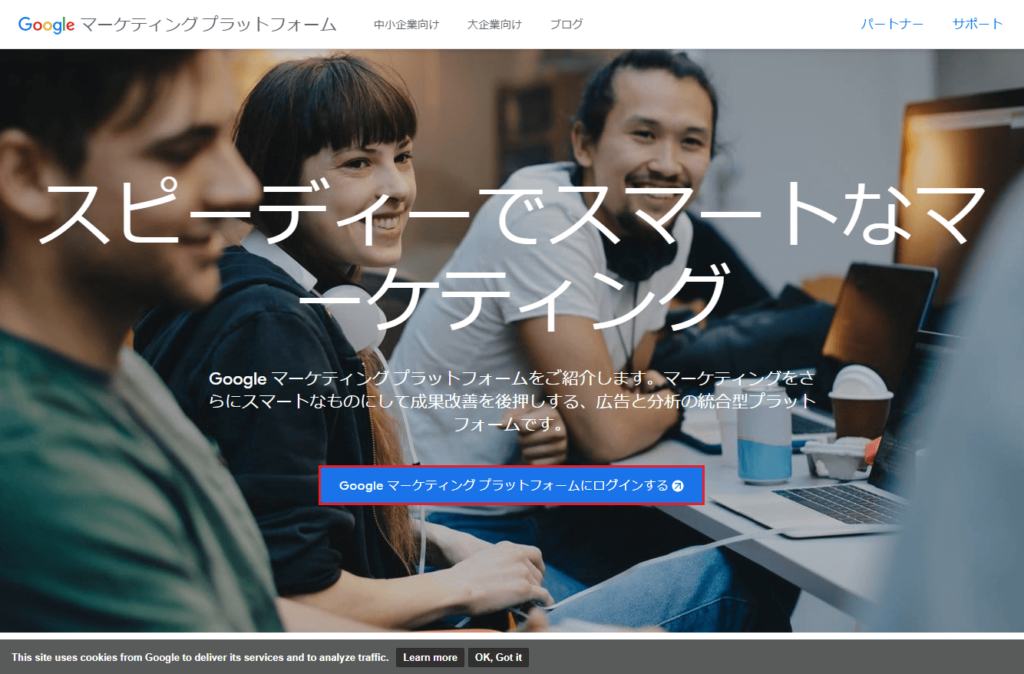
続けて「Googleマーケティングプラットホームにログインする」をクリック。
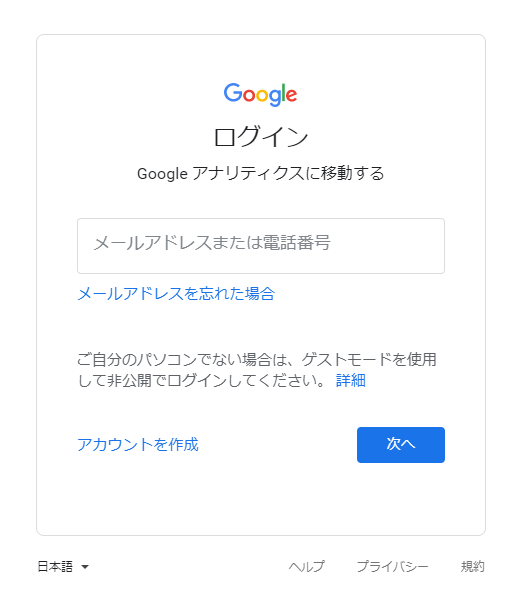
Googleアカウントでログインする画面が表れるのでログインしましょう。
Googleアカウントの取得がまだの方は「アカウントを作成」をクリックしてGoogleアカウントを開設してください。
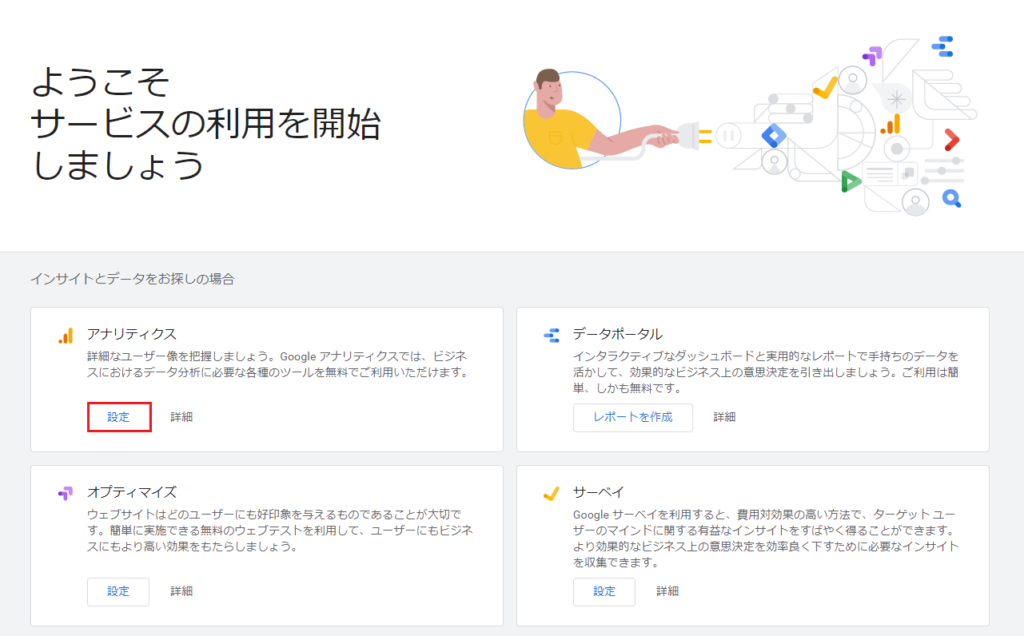
アナリティクスと書かれた項目内の「設定」をクリック。
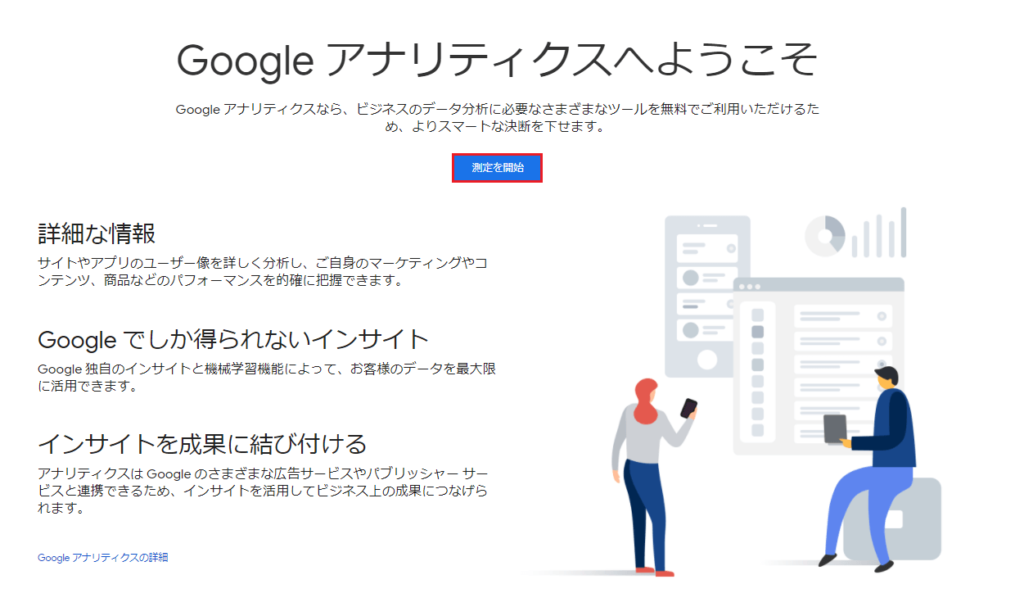
「測定を開始」をクリック。
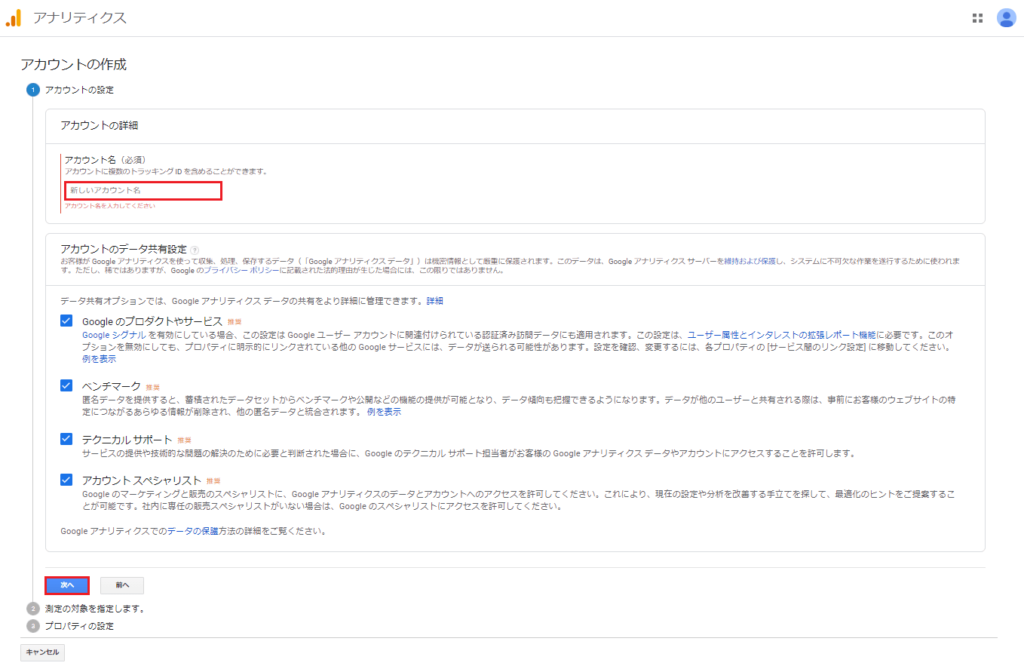
Googleアナリティクスのアカウントを登録するために各種の必要情報を登録していきます。
| アカウント名 |
| アカウント名は分かりやすい名称を記入してください。「どういったアカウントなのか?」が分かる名称であれば良いです。なお、よくわからなければ「自分のサイト名」を記入しておくとわかりやすいです。 |
記入が完了したら画面下の「次へ」をクリック。
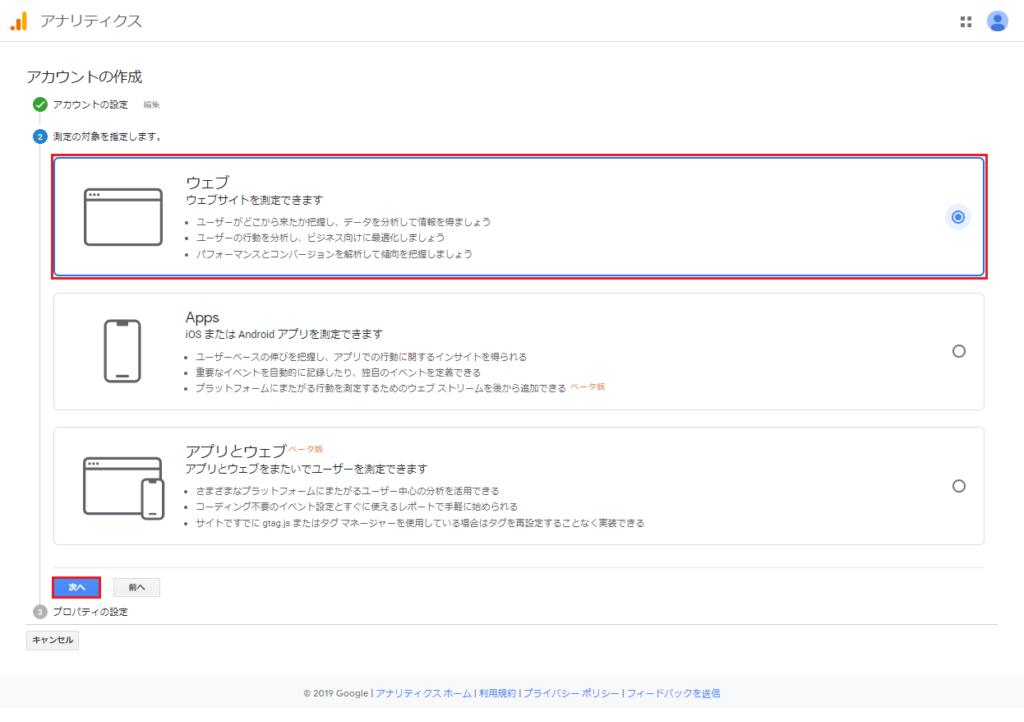
測定の対象を選ぶ画面が表示されるので「ウェブ」を選んで「次へ」をクリック。
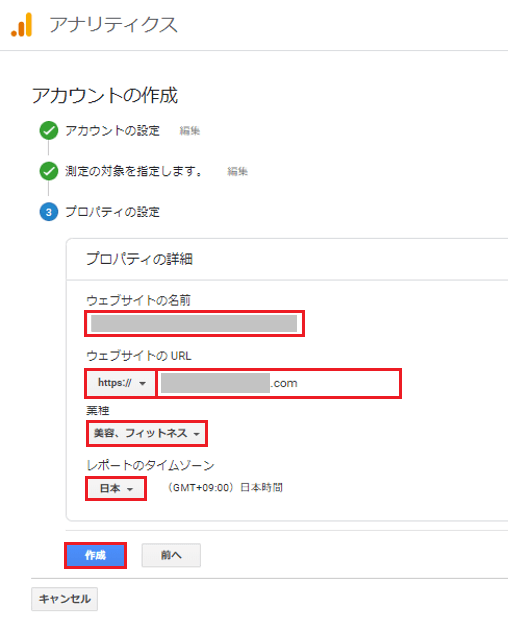
アカウントの作成画面になります。
| ウェブサイトの名前 | 自分のサイト名 |
| ウェブサイトのURL | 「https」を選び、「https://」以降の内容を記述。 |
| 業種 | 業種は登録したご自身のサイトのジャンルに合わせて業種を選択。ご自身のジャンルと100%マッチしないときは近しい業種を選択します。 |
| レポートのタイムゾーン | 普段お住いの国を選択 |
全て記入し終えたら「作成」をクリック。
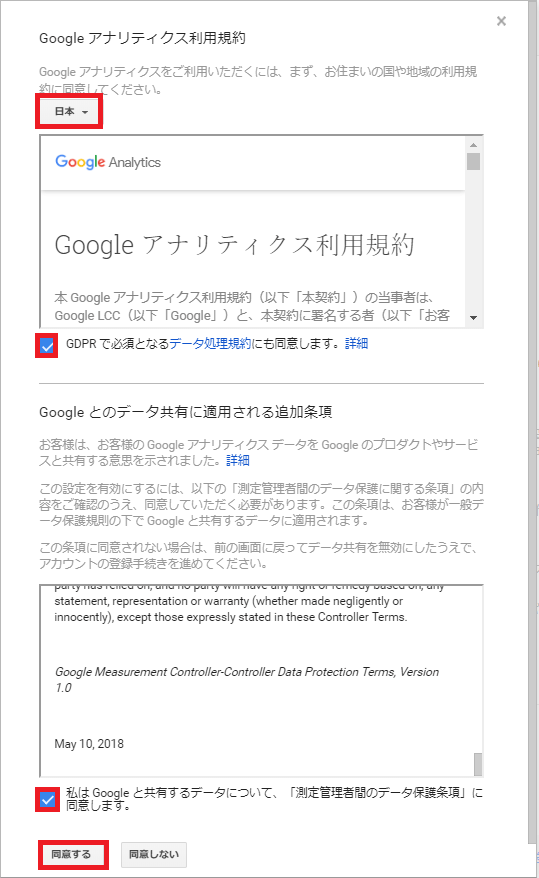
「Googleアナリティクス利用規約」の画面が表示されます。
国は普段お住まいの国に選択していただき、それぞれチェックを入れたら「同意する」をクリック。
以上でアカウント登録は完了となります。
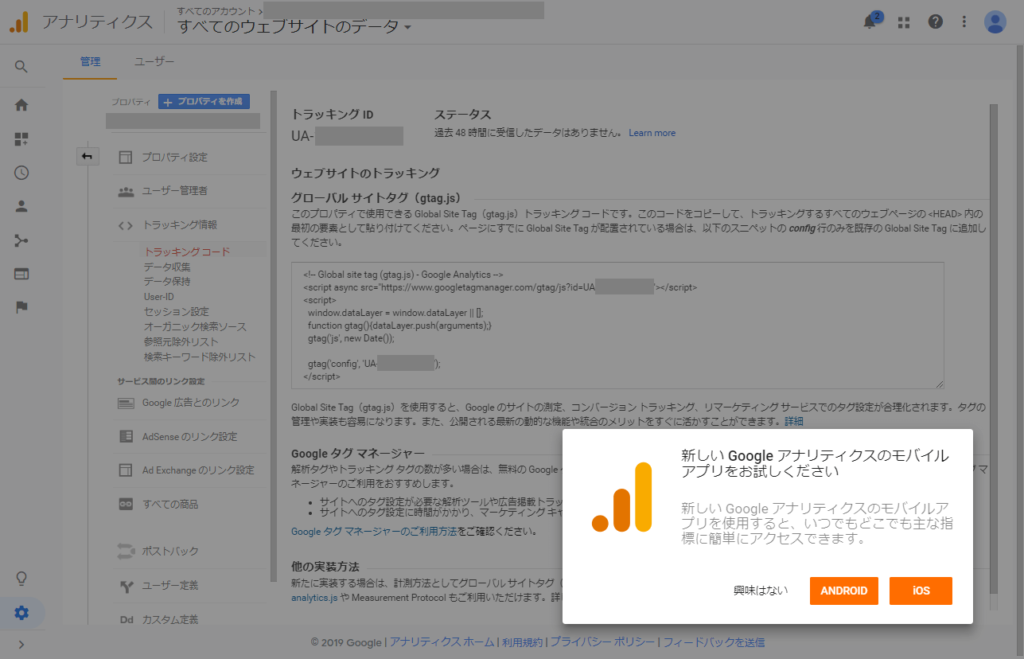
クリック後は管理画面に遷移し、「新しいGoogleアナリティクスのモバイルアプリをお試しください」と出てきます。
設定義務はないので興味が無ければ「興味はない」をクリック。
一方でモバイルアプリを設定した場合、スマホでアナリティクスのデータを確認できるようになります。
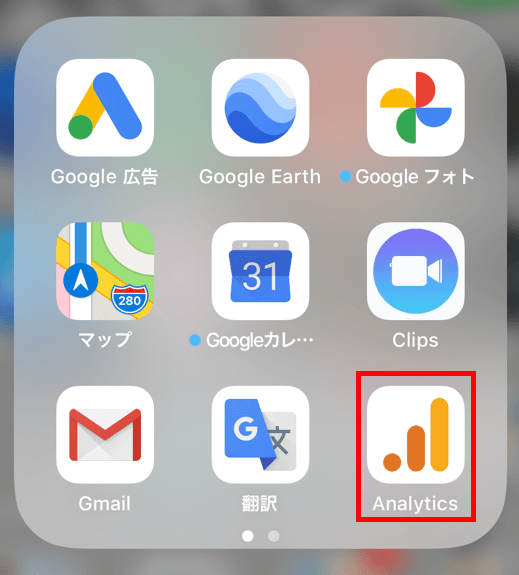
スマホにアプリがインストールされます。
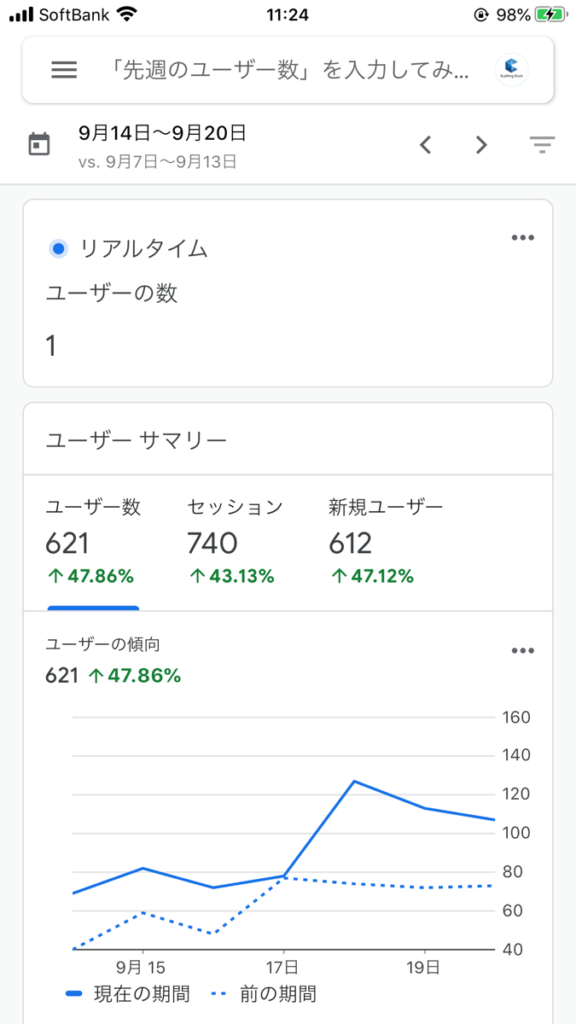
スマホで手軽にアクセス状況を確認できるので便利です。

僕は便利に感じてるのでアプリをインストールしています。
2、ワードプレスへのアナリティクス設定方法
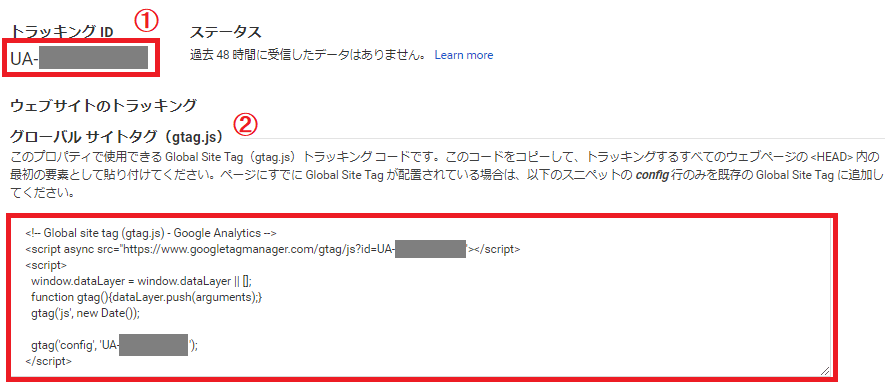
トラッキングID(画面①)とグローバルサイトタグ(画面②)とあります。
現在のワードプレスであればトラッキングIDで設置する方も増えましたが、ここではトラッキングID、グローバルサイトタグ、それぞれを設置する方法を解説します。
【A】グローバルサイトタグ(トラッキングコード)を設置する場合
Googleアナリティクスを設定する際に『トラッキングコード』という単語がしばしば現われますがグローバルサイトタグ(画面②)が該当となります。
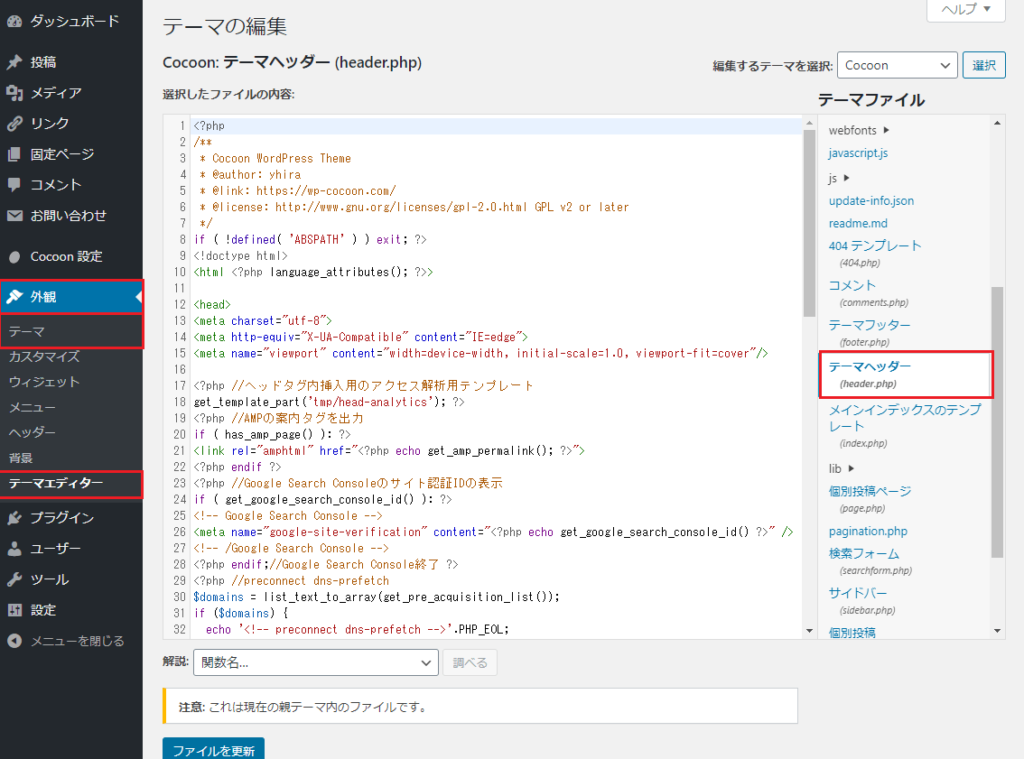
ワードプレスのダッシュボードから 外観>テーマ>テーマエディター(テーマの編集) をクリック。
続けて、テーマの中から「テーマヘッダー(header.php)」を選択してクリック。
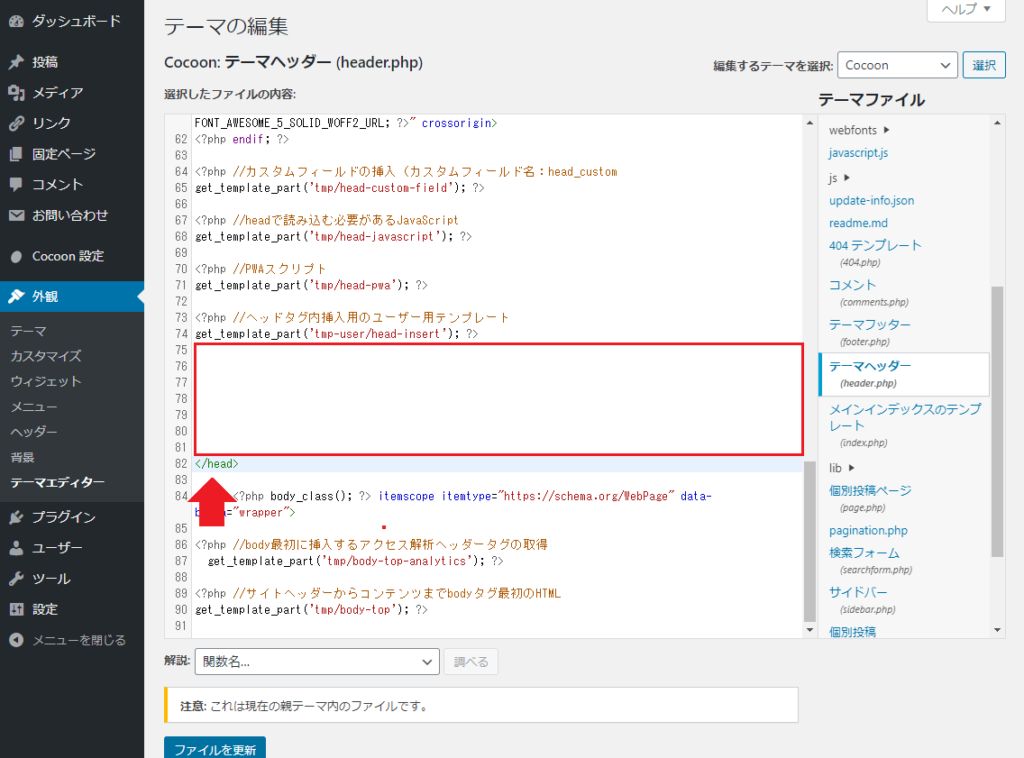
head から /head に囲まれた中に先程取得したグローバルサイトタグを記入します。
分かりやすいようにhead要素の終了地点である /head の上に設置するのが無難です。
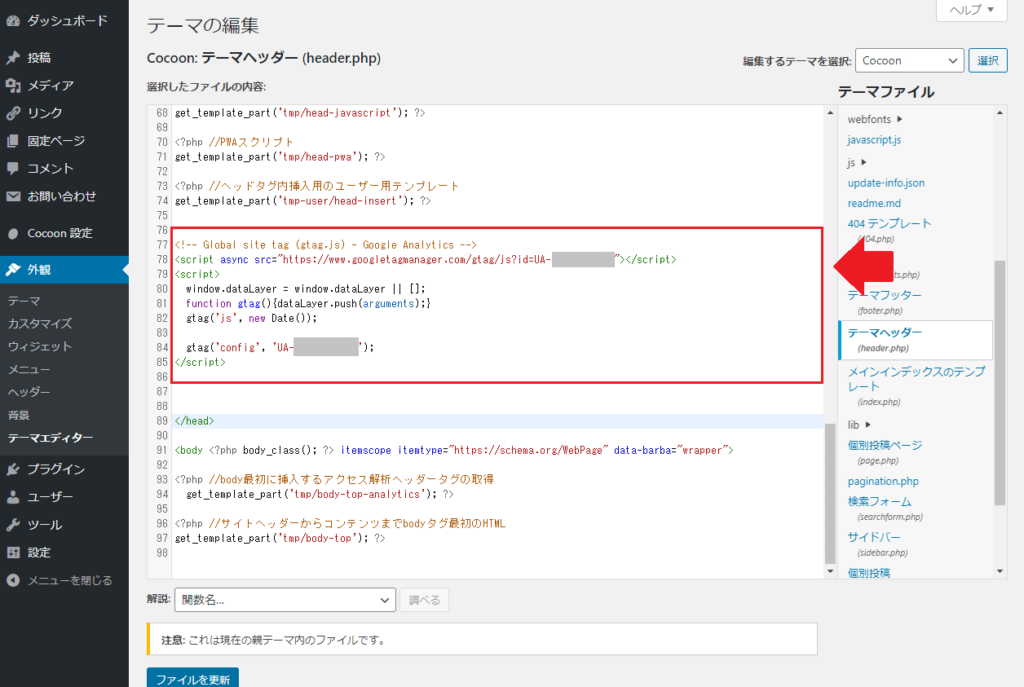
設置完了
設置したら「ファイルを更新」をクリックすれば設定完了となります。
【B】トラッキングIDを設置する場合
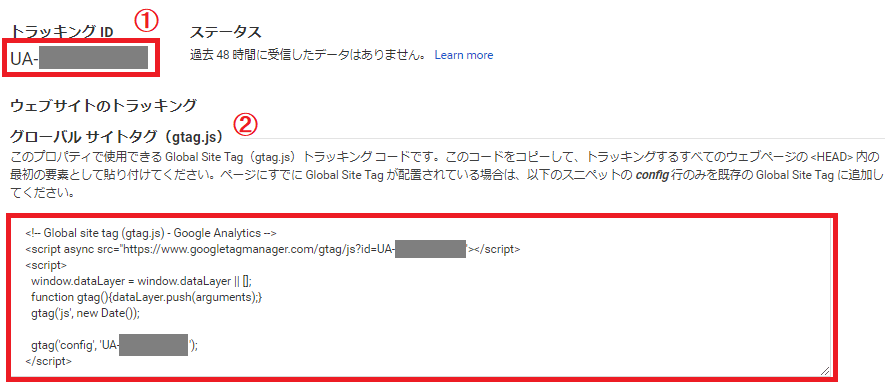
トラッキングIDをコピーします。
- テーマ(テンプレート)の基本設定でトラッキングIDを記入できる場合
- プラグインでトラッキングIDを記入できる場合
それぞれで解説します。
テーマ(テンプレート)の基本設定でトラッキングIDを記入できる場合
「Cocoon(コクーン)」というテーマで設定する場合として解説します。
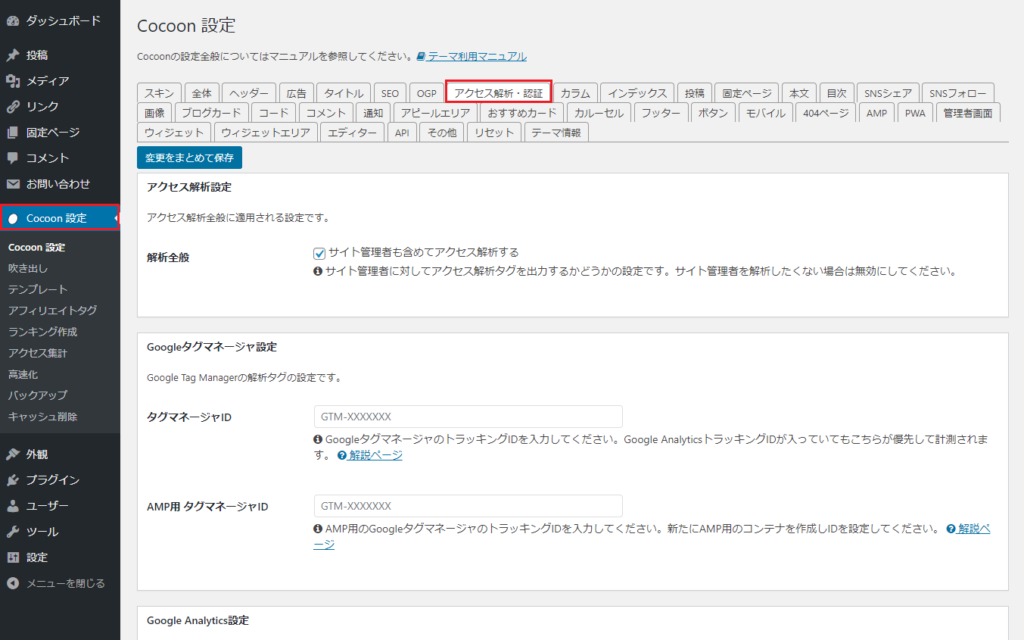
ダッシュボードから Cocoon設定>アクセス解析・認証 をクリック。
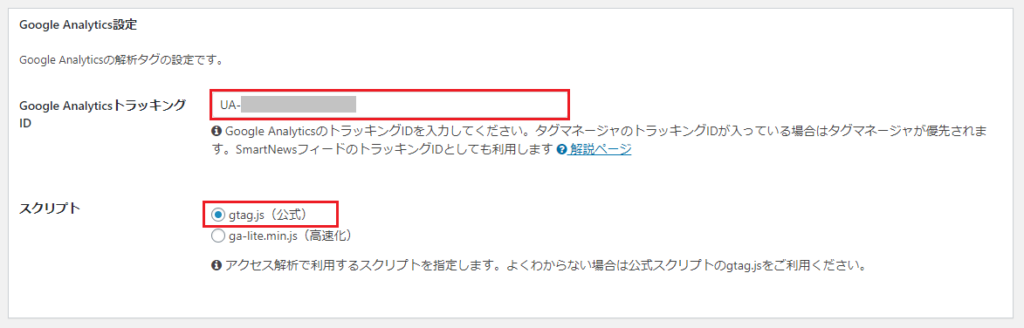
画面中盤にある「Google Analytics設定」の「Google AnalyticsトラッキングID」にトラッキングIDを記入。
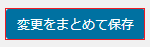
最後に「変更をまとめて保存」をクリック。
以上で設定完了です。
プラグインでトラッキングIDを記入できる場合
「All in One SEO Pack」というテーマで設定する場合として解説します。
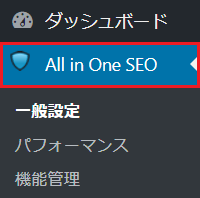
ダッシュボードから All in One SEO>一般設定 をクリック。
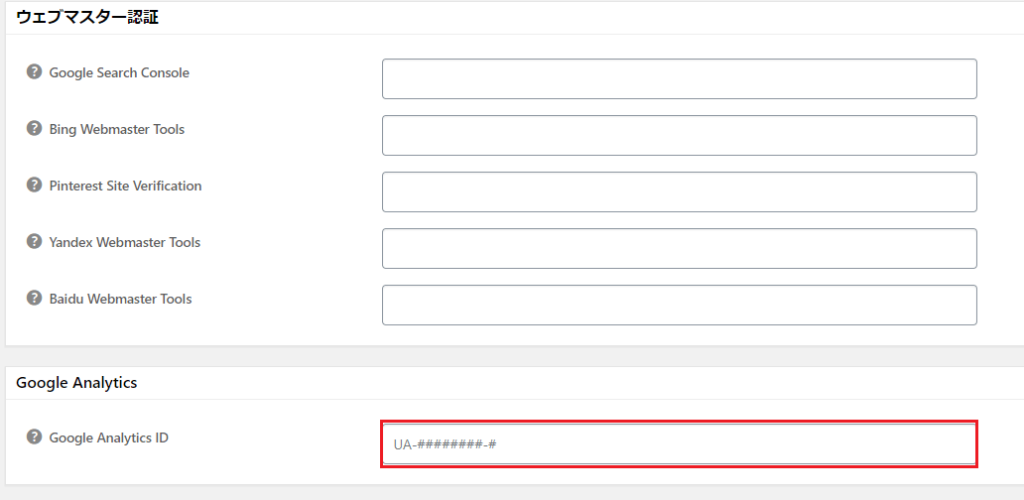
画面を下にスクロールすると「Google Analytics」エリアがありますので「Google Analytics ID(もしくは「GoogleアナリティクスID」)」の項目にトラッキングIDを記述します。
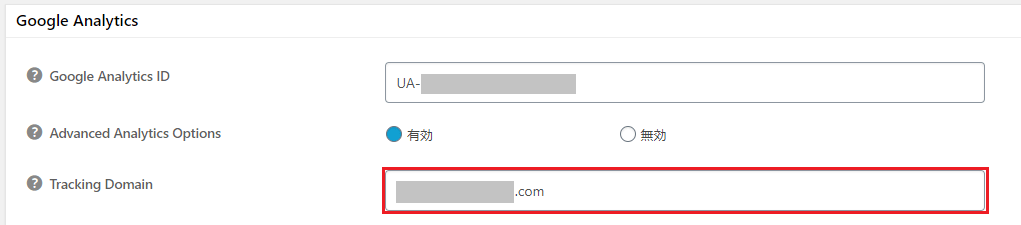
IDを記述すると「Tracking Dmain(もしくは「ドメインのトラッキング」)」という項目が表示されます。そちらにあなたのサイトのドメインを記述してください。
なお、記入するのはURLではなくドメイン名をそのまま記入してください。
【参考】
(〇)buildingblock.jp
(×)https://buildingblock.jp/

最後に画面一番下にある「設定を更新」をクリック。
以上で設定完了です。
正常にデータが計測されているか?確認する
セットしたGoogleアナリティクスが正常に計測しているか?を確認します。
作り立てのサイトであれば自分以外のアクセスはほぼ無い(はず)です。
そのため、リアルタイムでアクセスされているかどうか?=自分がアクセスしているかどうか?、から正常に計測しているかどうか?の確認をします。
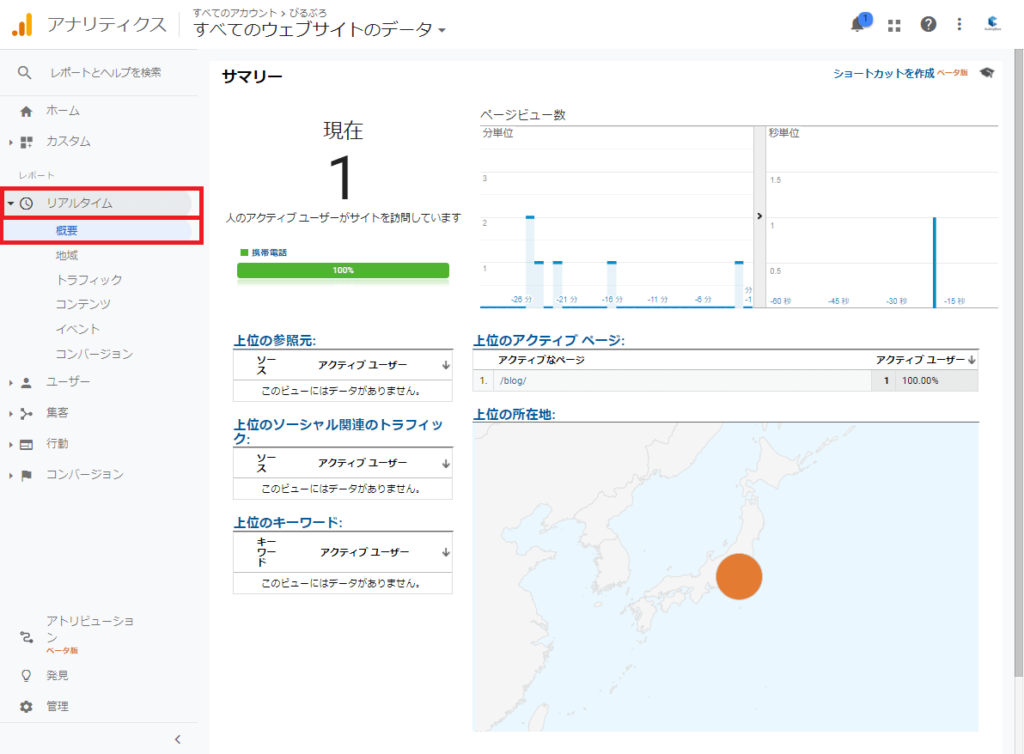
管理画面から リアルタイム>概要 をクリック。
計測されていれば正常に稼働していることが確認できます。
アナリティクスから自分のIPを削除する
アナリティクスで正しく計測したいのであれば、「自分が自分のサイトにアクセスした履歴はアナリティクスでは計測しない」設定を行う必要があります。
「IPを除外する」という設定になりますが、詳しくは以下の記事で解説しているのでご確認の上、自分のIPを除外する設定を行ってください。
ブログやホームページにアナリティクスを設定して改善する!
自分のサイト(ブログやホームページ)にアナリティクスを設定すると、どれくらいの人がアクセスしてくるのか?はもちろん、「アクセスしてくるユーザーの動き」を計測することが出来ます。
「アクセスしてくるユーザーの動き」の例
- 年齢層
- 興味
- 滞在時間
- クリック数
ユーザーの動きが計測できると、より使いやすいサイトをユーザーに届けるためのサイト改善の助けになります。
サイト改善は結果として自社サイトや自社サービスの知名度向上、自社サービスへ興味のある方(見込み客)の把握、サイト上での申し込み獲得数の向上、に繋がります。
サイトの目的や方向性、ユーザーの実際の動き、双方の観点からサイト運営の改善を図っていきましょう。

アナリティクスの設定をしたら続けてサーチコンソールとの連携にもチャレンジ!(すごく簡単だよ)
【次回予告】
- アナリティクスの設定を追加する方法
- アナリティクスの見方について
- アナリティクスにおけるabテストの設定方法
- タグマネで外部リンクを計測する方法


